在我们日常生活中,稳定的网络连接已成为不可或缺的一部分,无论是工作、学习还是娱乐,都离不开网络的支持。然而,时常会遇到入户网关(即家庭的路由器)频繁断...
2025-05-01 6 解决方法
在当今数字化时代,软件应用已成为我们日常生活中不可或缺的一部分。然而,许多用户在使用软件时会遇到一些令人头疼的问题,如软件导致黑屏现象。这种情况可能由于多种原因引起,诸如驱动程序过时、系统兼容性问题或软件自身漏洞等。面对软件导致的黑屏,我们该如何解决呢?本文将带你一步步了解问题并提供有效的解决方法,确保能够让你的电脑“重见光明”。
一、检查显示器连接和硬件问题
在软件问题之前,首先要排除硬件或其他基本连接故障。如果显示器连接线松动或是显示器本身出现故障,也会导致黑屏现象。
确认所有显示连接线是否牢固连接。包括HDMI、DVI、VGA或者DisplayPort连接线。
尝试将显示器电源打开,查看指示灯状态。
将显示器连接到另一台电脑,以确认是否是显示器本身的问题。
如果可能,尝试更换一根新的显示器线缆。
二、诊断软件冲突或驱动问题
软件冲突或驱动问题往往是造成黑屏的主要原因。进行以下步骤来解决可能的软件冲突或更新驱动程序。
系统还原:如果最近安装了新软件或更新了驱动程序,并且发现系统出现黑屏,可以尝试“系统还原”到之前的状态。
安全模式启动:重启电脑,并在启动过程中按F8键(不同品牌电脑可能有所不同),进入“安全模式”。如果在安全模式下能正常显示,说明有可能是最近安装的某个程序或驱动引起的问题。
更新显卡驱动:在“设备管理器”中找到显卡设备,右键更新驱动程序。可以选择自动检测更新或从官网下载最新驱动安装。
卸载最近安装的软件或补丁:如果怀疑特定的软件或系统补丁造成黑屏,卸载它们可能是解决问题的方法。

三、系统恢复和修复
如果上述步骤还没有解决问题,可能需要更深入地修复系统。
系统文件检查:使用系统自带的“系统文件检查器”工具,运行以下命令`sfc/scannow`在命令提示符下,修复可能存在的系统文件损坏问题。
Windows恢复环境:重启电脑并进入Windows恢复环境。选择“疑难解答”选项,然后选择“高级选项”进行系统修复或更深层次的故障排除。
四、重装系统
如果上述方法都无法解决问题,那么重装系统可能是最后的手段。但在进行这个步骤之前,请确保备份好你的个人文件。
确保有系统安装媒体,比如USB驱动器或DVD。
重启电脑,并在启动过程中设置从安装媒体启动。
按照提示完成系统安装过程,并注意在安装过程中选择合适的分区(通常为C盘)。
安装完成并启动到新系统后,记得安装所有必要的驱动程序以及更新系统。
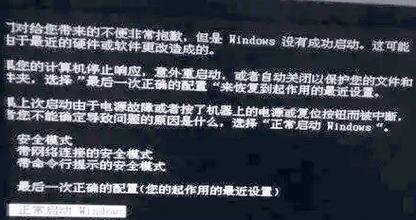
常见问题与实用技巧
问题1:系统更新导致黑屏怎么办?
通常情况下,系统更新是不会导致黑屏的。但如果遇到了这种情况,可以尝试回滚到更新之前的系统版本,并及时关注微软的官方消息,了解是否为已知问题及其解决方案。
问题2:我的电脑频繁黑屏,但偶尔又能正常使用,这是为什么?
这种情况可能是由于电脑过热导致的。建议检查散热系统是否正常工作,如清理风扇和散热器上的灰尘,必要时可以更换散热器或添加额外的冷却设备。

实用技巧:定期备份数据
为了避免数据丢失,建议定期使用云服务或者外置硬盘进行数据备份。在遇到黑屏等重大问题时,可以减少不必要的损失。
通过以上详细步骤和技巧,软件导致的黑屏问题大都可以得到妥善解决。确保在操作过程中注意每个步骤,做好数据备份,以减少意外情况的发生。如果问题依然无法解决,建议联系专业的技术支持人员进行处理。希望上述信息能帮助你快速回到正常的电脑使用体验。
标签: 解决方法
版权声明:本文内容由互联网用户自发贡献,该文观点仅代表作者本人。本站仅提供信息存储空间服务,不拥有所有权,不承担相关法律责任。如发现本站有涉嫌抄袭侵权/违法违规的内容, 请发送邮件至 3561739510@qq.com 举报,一经查实,本站将立刻删除。
相关文章

在我们日常生活中,稳定的网络连接已成为不可或缺的一部分,无论是工作、学习还是娱乐,都离不开网络的支持。然而,时常会遇到入户网关(即家庭的路由器)频繁断...
2025-05-01 6 解决方法

在我们更换新电脑或重装系统后,经常会遇到无法连接网络的麻烦。网络连接问题会严重影响我们的工作效率和娱乐体验。本文将详细探讨在遇到无法连接网络时,用户应...
2025-05-01 5 解决方法
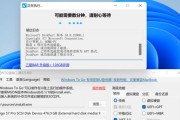
在数字时代,固态移动硬盘因其快速的数据传输速度和坚固耐用性,成为许多用户存储和转移数据的重要工具。然而,当固态移动硬盘在工作时产生噪音,这不仅影响用户...
2025-04-30 10 解决方法

索尼相机视频无声的问题通常会让摄影爱好者感到困扰。在视频拍摄成为记录生活、工作重要方式的当下,能够解决视频无声的问题显得尤为关键。本文将详细探讨索尼相...
2025-04-29 14 解决方法

相机镜头转动不变焦是什么原因?解决方法有哪些?在摄影过程中,相机镜头的转动通常用于调整焦距以实现变焦功能。如果在尝试转动镜头时发现它不能正常变焦,...
2025-04-28 19 解决方法
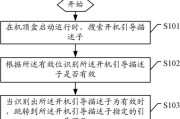
在日常生活中,电视是大多数家庭不可或缺的娱乐设备,而机顶盒作为连接电视和有线网络的桥梁,却偶尔会出现无法开机的问题。面对老式机顶盒无法启动的状况,许多...
2025-04-28 17 解决方法